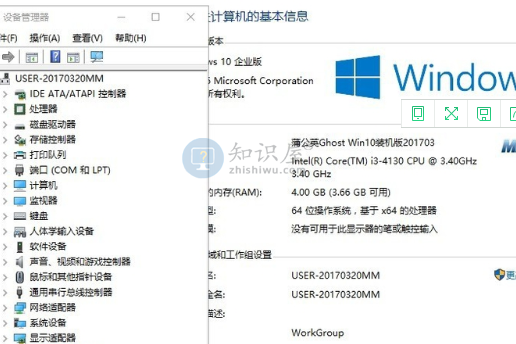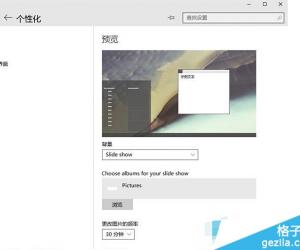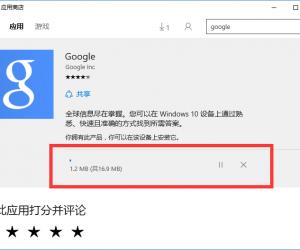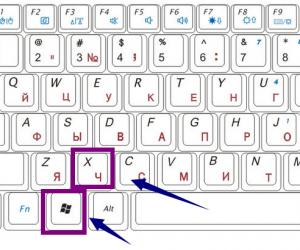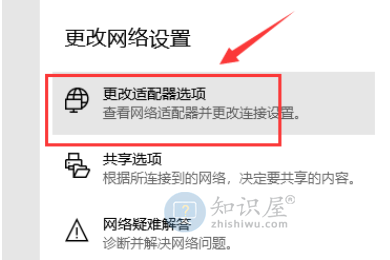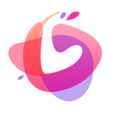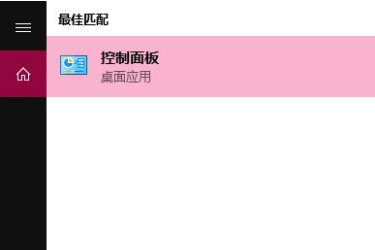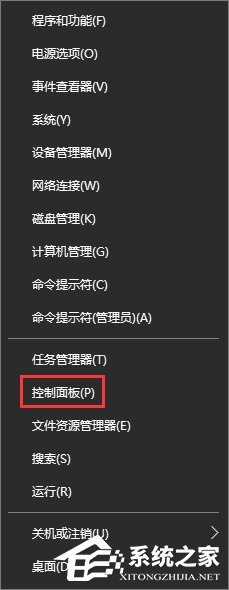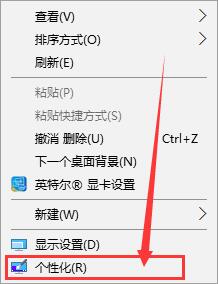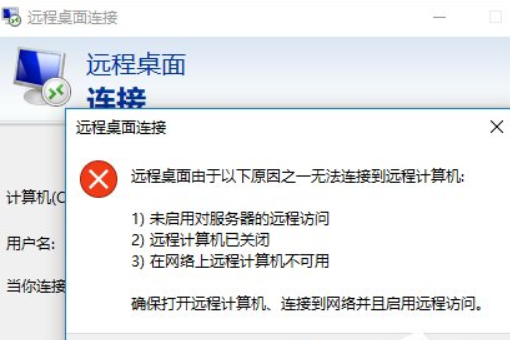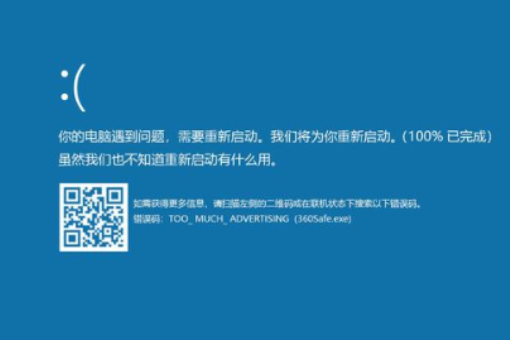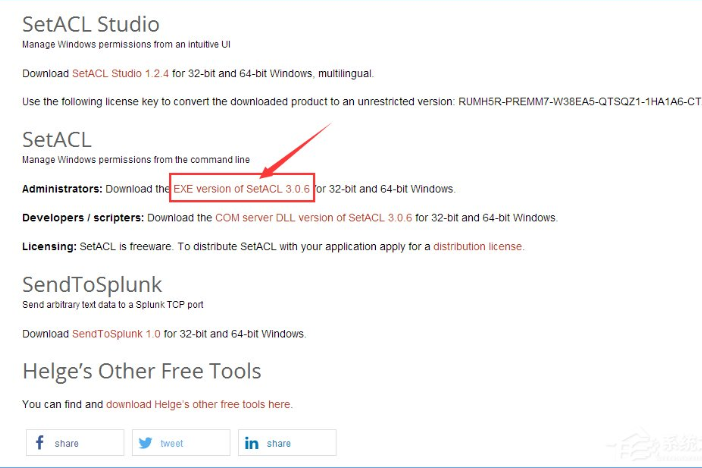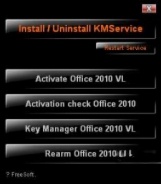Win10怎么进入桌面壁纸存储位置
发表时间:2021-03-02 09:48来源:网络发布:小屋
在Win10操作系统中,很多用户反馈桌面壁纸存放位置很难找,Win10怎么进入桌面壁纸存储位置呢?下面小编给大家介绍一个小技巧,大家可以在桌面右键直接找到桌面壁纸存储位置,具体见下面介绍。
Win10怎么进入桌面壁纸存储位置
这个路径被系统以二进制的方式储存起来,可以在以下注册表项的TranscodedImageCache二进制值中找到:HKEY_CURRENT_USERControl PanelDesktop
每当更换壁纸时,TranscodedImageCache中的二进制数据就会随之改变。不过如果单单是采集这个数据,估计大家都得崩溃,因为没办法直接用,所以需要编译一下。
Win10桌面右键直接进入桌面壁纸存储位置的操作方法:
1、用VBScript处理,将如下代码复制到记事本中,命名为“WallpaperPath.vbs”。
01
Const HKCU = &H80000001 'HKEY_CURRENT_USER
02
sComputer = "."
03
Set oReg=GetObject("winmgmts:{impersonationLevel=impersonate}!\" _
04
& sComputer & "rootdefault:StdRegProv")
05
sKeyPath = "Control PanelDesktop"
06
sValueName = "TranscodedImageCache"
07
oReg.GetBinaryValue HKCU, sKeyPath, sValueName, sValue
08
sContents = ""
09
For i = 24 To UBound(sValue)
10
vByte = sValue(i)
11
If vByte <> 0 And vByte <> "" Then
12
sContents = sContents & Chr(vByte)
13
End If
14
Next
15
CreateObject("Wscript.Shell").Run "explorer.exe /select,""" & sContents & """"
复制代码
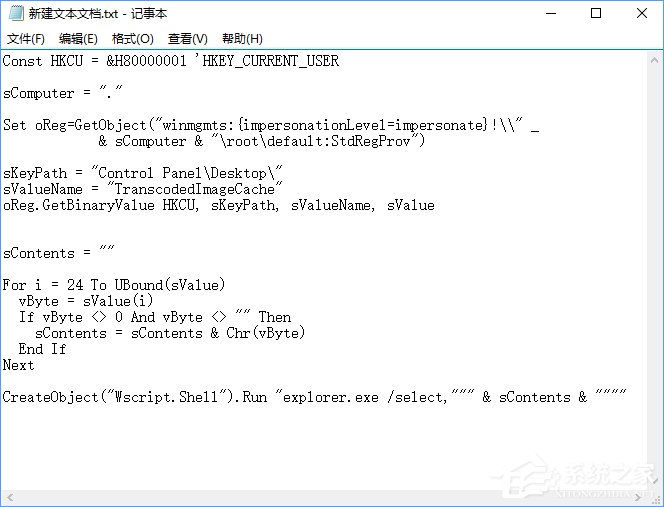
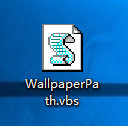
2、将刚处理的WallpaperPath.vbs文件放入到放到C:WindowsSystem32中。

3、将如下代码复制到记事本中,命名为“添加壁纸所在位置.reg”。
01
Windows Registry Editor Version 5.00
02
[HKEY_CLASSES_ROOTDesktopBackgroundShellDesktopWallpaperLocation]
03
"icon"="imageres.dll,-5346"
04
@="进入壁纸所在位置"
05
[HKEY_CLASSES_ROOTDesktopBackgroundShellDesktopWallpaperLocationcommand]
06
@=hex(2):77,00,73,00,63,00,72,00,69,00,70,00,74,00,20,00,22,00,25,00,77,00,69,
07
00,6e,00,64,00,69,00,72,00,25,00,5c,00,53,00,79,00,73,00,74,00,65,00,6d,00,
08
33,00,32,00,5c,00,57,00,61,00,6c,00,6c,00,70,00,61,00,70,00,65,00,72,00,50,
09
00,61,00,74,00,68,00,2e,00,76,00,62,00,73,00,22,00,00,00
复制代码
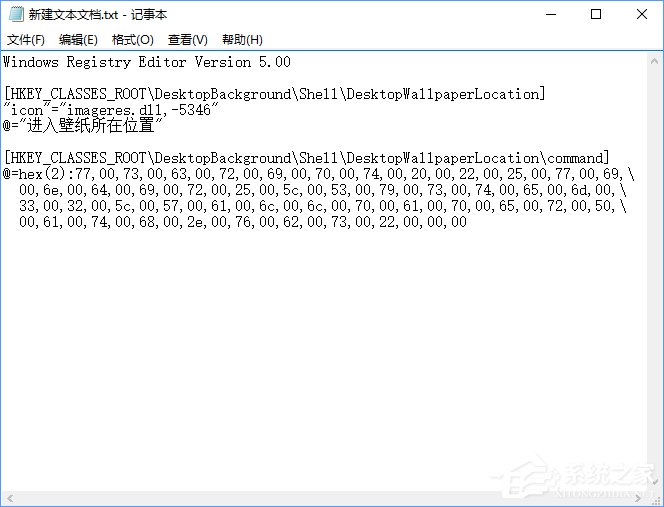

4、双击“添加壁纸所在位置.reg”这个文件,将它添加在注册表中。
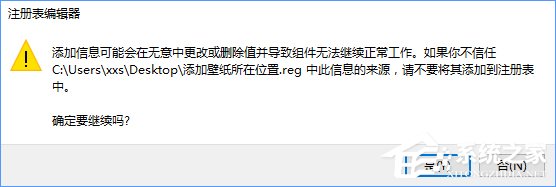
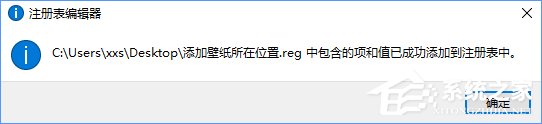
5、这时你会发现,桌面右键可以看到“进入壁纸所在位置”了。
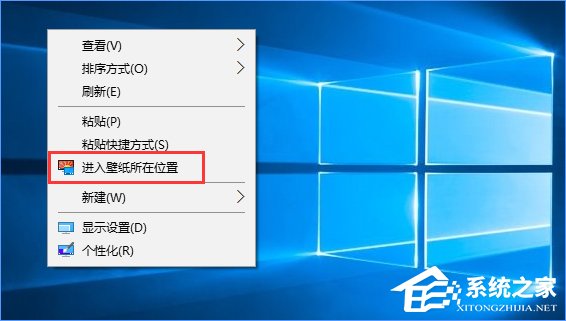
6、如果你后悔了,想移除桌面右键“进入壁纸所在位置”这个项,可以将如下代码复制到记事本中,命名为“移除.reg”。
01
Windows Registry Editor Version 5.00
02
[-HKEY_CLASSES_ROOTDesktopBackgroundShellDesktopWallpaperLocation]
复制代码
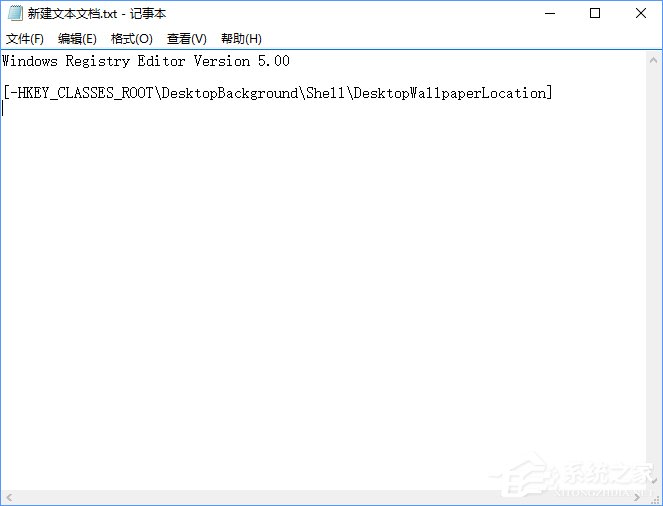

7、之后双击“移除.reg”,将它添加在注册表中,就可以移除了。
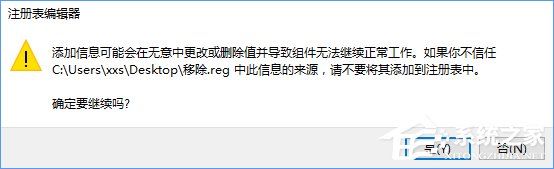
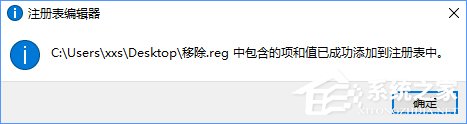
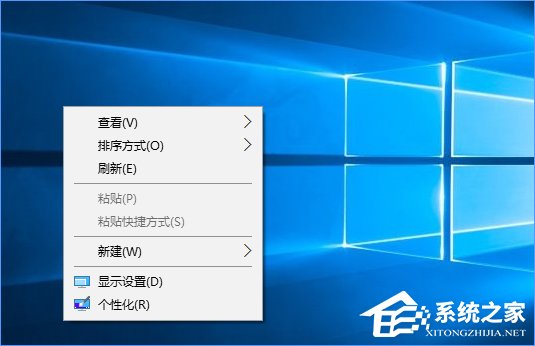
8、为了方便大家操作,大家可以直接下载小编处理好的压缩包。使用方法很简单,解压后先把VBS文件放到C:WindowsSystem32中,然后再双击注册表文件“添加壁纸路径”,确定添加后即可完成操作,想移除就双击注册表文件“移除”就可以了。
-

-
Win10家庭版改装工具
软件大小:34.17 MB
本地下载 高速下载
上一篇:win10如何设置鼠标指针?win10系统鼠标指针的设置方法
下一篇:很抱歉没有了
知识阅读
软件推荐
更多 >-
1
 Win10访问局域网共享打印机提示无法找到打印机怎么办?
Win10访问局域网共享打印机提示无法找到打印机怎么办?2015-06-24
-
2
怎么查看Win10启动方式是UEFI还是Legacy BIOS?
-
3
升级win10后浏览器不能上网怎么办 升win10后浏览器无法上网解决办法
-
4
简单一步去除Win10任务栏的搜索和多任务按钮
-
5
win10如何玩英雄联盟?win10玩英雄联盟秒退的解决办法!
-
6
UEFI启动和Win7/8/10快速启动的区别是什么?
-
7
win10发布者不受信任怎么办 win10如何取消阻止该发布者
-
8
升级win10后360浏览器上不了网解决方法
-
9
怎么清理Win10应用商店缓存文件?
-
10
怎么清除Win10运行中的使用记录?教你清除win10运行中的记录